Aug 14, 2025 • Categoría: Soluciones gratuitas en recuperar • Soluciones probadas
¿Alguna vez te has molestado por no poder acceder a los archivos corruptos o eliminados? Aquí tienes la oportunidad de dejar de molestarte por ello. Estos son los mejores programas gratuitos de recuperación de datos para Windows 7 en 2020.
Todos los que tienen una computadora o, incluso, un teléfono inteligente, pueden sentirse preocupados, molestos, decepcionado debido a la pérdida de archivos por ser inaccesibles. Pueden ser eliminados o estar corruptos debido a problemas durante el guardado o, a causa de virus y otros programas maliciosos. No poder recuperar los datos perdidos en las computadoras o en la unidad flash puede ser una gran preocupación.
Sin embargo, este problema se puede solucionar con el mejor programa gratuito de recuperación de datos en 2020. Recupera tus archivos perdidos con herramientas de recuperación para Windows 7 adecuadas para tu sistema informático y fáciles de usar. Este artículo te presenta 12 programas de recuperación para Windows 7 para acabar con tu pérdida de datos.
¿Cómo Podemos Elegir el Mejor Programa Gratuito de Recuperación de Datos para Windows 7?
Elegir el mejor y apropiado programa de recuperación de datos para windows 7 puede parecer una tarea muy desalentadora, especialmente ahora que hay varios tipos disponibles en el mercado.
La pérdida de datos puede ser traumática y dolorosa. Y, en consecuencia, esto se traduce en una gran demanda y necesidad de programas de recuperación de datos. Actualmente, el mercado está lleno de grandes programas con el pretexto de recuperar los datos. Sin embargo, no podemos ignorar que hay algunas de estas herramientas de recuperación de Windows 7 que funcionan a la perfección. Sin embargo, antes de tratar con el mejor programa de recuperación, vamos a entender primero cómo elegir el mejor programa gratuito de recuperación de datos para tu Windows 7.
Sin embargo, debes ser consciente de que, no puedes recuperar los datos después de que los sobrescribas. Ni siquiera con un programa de recuperación de datos profesional. Esto explica por qué debes dejar de hacer uso de un dispositivo de almacenamiento con problemas si realmente deseas recuperar tus elementos perdidos de nuevo.
Como mencionamos anteriormente, el mercado de programas para la recuperación de archivos para Windows 7 ofrece numerosas opciones. Por lo tanto, es necesario hacer la elección correcta. En este sentido, a continuación, te mencionamos los factores que se recomiendan al seleccionar el mejor programa de recuperación de datos para cualquier situación de pérdida de datos:
- Funciones:
Uno de los factores más importantes a tener en cuenta a la hora de elegir el programa de recuperación de datos más adecuado para ti, son las funciones de dicho programa de recuperación de archivos. Es imprescindible tener en cuenta que, cuanto más sofisticadas y numerosas sean las funciones de un programa que ofrezca, más eficaz será dicho programa. A la hora de elegir el mejor programa de entre las numerosas opciones disponibles, debes comprobar cuál tiene más funciones, incluyendo la opción de vista previa, el límite de tamaño de archivo más grande, el tipo de interfaz, etc. En resumen, cuantas más funciones tenga, mejor será el programa de recuperación de archivos.
- Confiable:
La confiabilidad es otro factor importante a tener en cuenta a la hora de elegir un programa gratuito de recuperación de datos. Comprueba las reseñas de dicho programas en sitios web confiables; ¿son lo suficientemente creíbles? ¿Qué grado de eficacia presenta este programa? Antes de optar por un programa de recuperación de datos determinado, debes tener en cuenta hasta qué punto puedes confiar en él para restaurar tus archivos perdidos o inaccesibles.
- Estabilidad:
Los distintos programas de recuperación de datos están diseñados con funciones o características diferentes. Sin embargo, debes optar por una herramienta más versátil que sea capaz de trabajar con una amplia gama de formatos, incluidos los archivos de programa y multimedia. Además, algunos programas no admiten la recuperación por lotes, mientras que otros sí. Por lo tanto, depende de ti decidir por cuál quieres optar. Sin embargo, independientemente, debes priorizar tu comodidad al hacer uso de una herramienta.
- Velocidad:
Querrás un programa que pueda escanear el almacenamiento de tu computadora con la máxima velocidad (muy rápido pero preciso) y detectar los archivos corruptos o eliminados. Sea cual sea el programa que elijas, asegúrate de que funciona con rapidez, incluso en segundo plano, y de que admite la restauración rápida por lotes, de modo que puedas restaurar varios archivos a la vez sin tener que confirmar cada proceso manualmente.
12 Programas Gratuitos de Recuperación de Datos para Windows 7 en 2020
Si te encuentras en una situación en la que pierdes tus archivos sin una copia de seguridad, entonces, puedes elegir uno de los programas de recuperación de archivos para Windows 7 que se revisan a continuación, y poder recuperar tus datos:
1.Recoverit Data Recovery

Recoverit Data Recovery es un programa de recuperación de archivos gratuito que es capaz de recuperar archivos, datos o documentos perdidos independientemente de la forma de los medios o el escenario de la pérdida. Además de ser compatible con Microsoft Windows 7, 8 y 10, este programa de recuperación de archivos también funciona bien en las plataformas de Apple macOS. En general, Recoverit Data Recovery es fácil de usar y está diseñado con las características que esperas de un programa de recuperación de datos.
Pros:
- Soporta todo tipo de archivos y sistemas de archivos, incluyendo APFS, NTFS, FAT y HFS+.
- Recoverit tiene una de las tasas más altas de éxito en la recuperación de datos.
- 7 días de garantía de devolución del dinero.
- Incluye la función de vista previa de archivos.
- Soporte técnico gratuito 24/7.
- Interfaz fácil de usar.
- Fácil de usar.
Contras:
- El tiempo estimado para el escaneo de datos puede ser un poco más largo que el mostrado en la pantalla.
¿Cómo Utilizar Wondershare Recoverit?
- Descarga el instalador del programa de recuperación de archivos desde su página web oficial.
- Inicia el instalador y deja que el proceso de instalación se complete.
- A continuación, abre la herramienta de recuperación de archivos haciendo clic en el icono.
- La pantalla de inicio de Recoverit mostrará todos los dispositivos externos de almacenamiento conectados a tu sistema informático junto con todas las particiones y unidades.
- Para recuperar tus archivos, elige el almacenamiento apropiado que deseas buscar.
- Una vez que elijas la unidad de almacenamiento en la que quieres buscar, el proceso de escaneo comenzará automáticamente. También puedes elegir detener o pausar el proceso de escaneo.
- Una vez completado el proceso de escaneo, puedes previsualizar el archivo que deseas recuperar con sólo hacer clic en él.
- Si quieres recuperar todo lo que aparece en los resultados del escaneo, todo lo que tienes que hacer es hacer clic en el "botón de recuperación" situado en la parte inferior.
2.Disk Drill
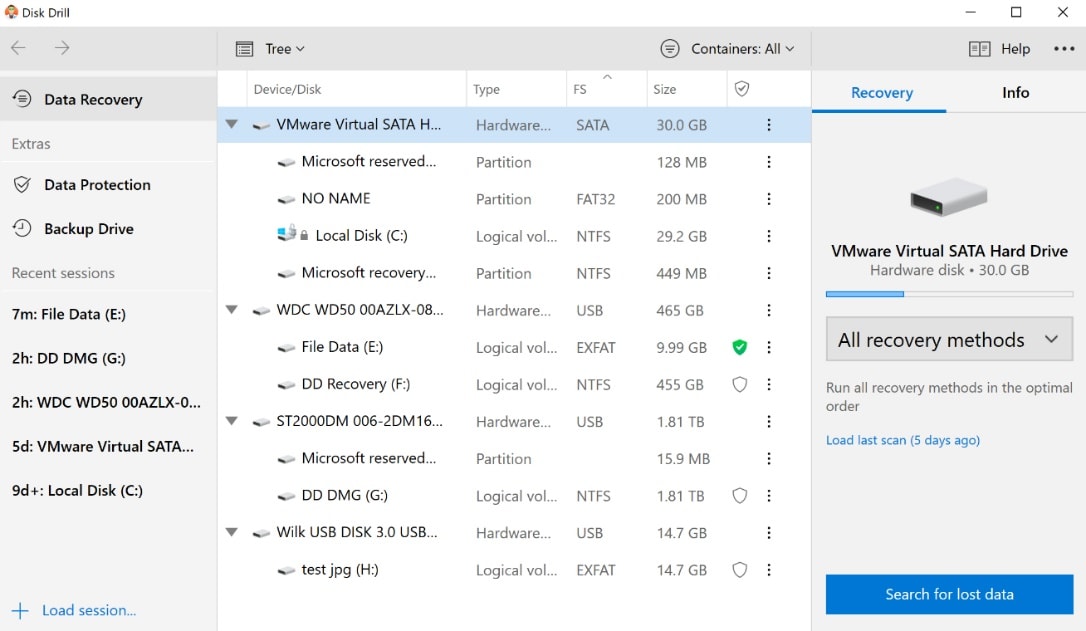
Disk Drill es otro maravilloso programa de recuperación gratuito para Windows 7. Desarrollado por 508 software LLC, Disk Drill proporciona soluciones de recuperación en una amplia gama de lugares, incluyendo las pequeñas empresas, la educación, el uso doméstico, y la corporación. Este programa ofrece versiones adecuadas para todos los tipos y formas de uso.
Disk Drill también cuenta con diferentes opciones para la exploración y las capacidades de exploración que puedes realizar. En general, este programa gratuito de recuperación de datos es una buena opción si buscas recuperar archivos perdidos, corruptos, dañados o eliminados.
Pros:
- Interfaz de usuario clara y concisa.
- No hay límite de archivos.
- Soporta la recuperación de datos en múltiples plataformas, y no sólo en Windows 7.
- Soporta múltiples tipos de archivos y sistemas de archivos.
- Periodo de escaneo increíblemente corto.
- Facilidad de uso.
Contras:
- Los detalles de los archivos a recuperar no suelen mostrarse de forma efectiva. De este modo, casi siempre es imposible conocer la calidad de un archivo antes de recuperarlo.
- Disk Drill sólo admite la vista previa de menos de 400 formatos y tipos.
- Disk Drill no cuenta con versiones portátiles.
- Disk Drill tiene un límite de archivos de sólo 500 MB.
- El programa suele ser atacado por bugs.
- Soporte al cliente ineficaz.
3.Stellar Data Recovery
El programa Stellar Data Recovery ayuda en la recuperación de archivos que se pierden como resultado del vaciado de las papeleras de reciclaje, el ataque de un virus, el cierre inesperado del sistema, etc. Aunque Stellar Data Recovery no es gratuito, ya que cuenta con una versión premium que se vende por 79,95 dólares, los usuarios siguen teniendo la oportunidad de probarlo gratuitamente, al menos durante un par de veces.
Pros:
- Stellar recupera archivos de todo tipo de soportes.
- Incluye una función de vista previa.
- Incluye funciones de clonación y prueba de disco.
Contras:
- No siempre recupera los archivos como se dice.
- Escaso soporte para varios monitores.
- No es gratuito.
4.OnTrack EasyRecovery
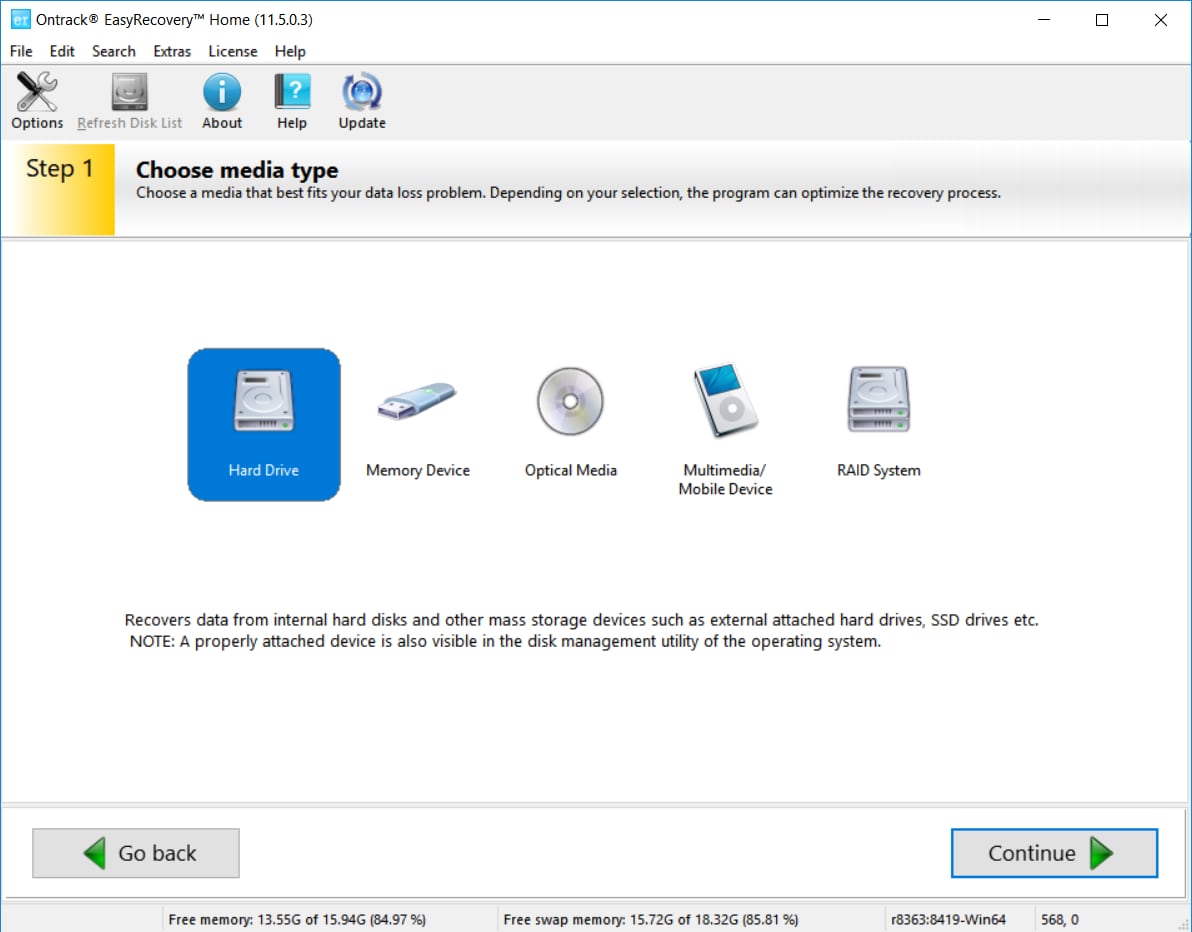
El programa de recuperación de archivos para Windows 7, como OnTrack EasyRecovery, está diseñado para ayudarte en el proceso de recuperación de datos eliminados, perdidos o inaccesibles, tanto de forma consciente como inconsciente. Este programa ofrece una función de escaneo completo, así como una experiencia fácil de usar.
Pros:
- Recuperación de archivos muy rápida y completa.
- Cuenta con opciones técnicamente avanzadas.
- Cuenta con la opción de eliminado seguro.
Contras:
- Interfaz no demasiado clara.
- No cuenta con una opción de vista previa.
5.Recuva
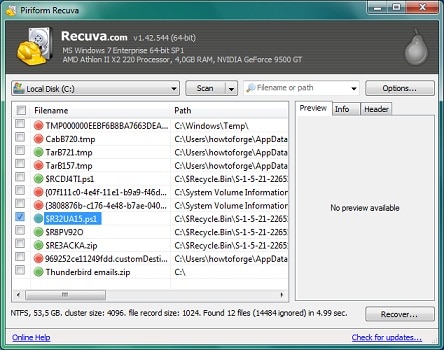
El programa de recuperación de archivos Recuva para Windows 7 permite restaurar tus archivos eliminados de Windows 7. También funciona perfectamente en Windows 8 y 10. Permite la recuperación de todo tipo de medios, incluyendo fotos, música, videos, documentos, correos electrónicos, etc.
Pros:
- Ofrece una versión portátil que no requiere un instalador.
- Permite descargar el archivo .ZIP.
Contras:
- No es exclusivamente gratuito.
- La versión gratuita no cuenta con soporte al cliente.
6.Prosoft Data Rescue 5 para Windows
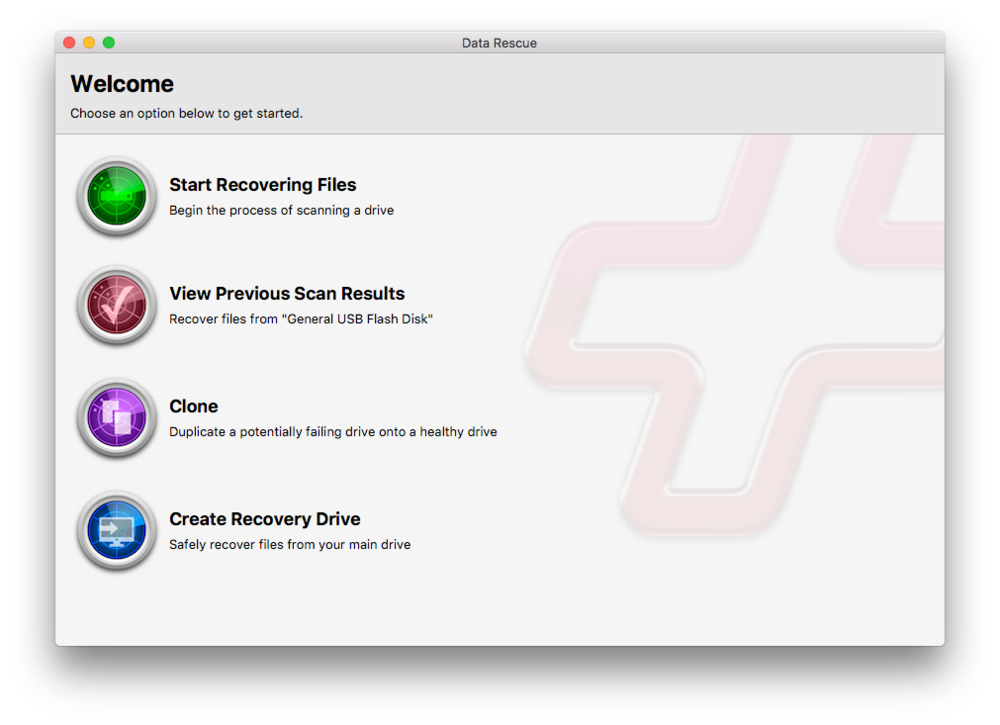
Prosoft es capaz de restaurar casi todo tipo de archivos desde varias formas de dispositivos de almacenamiento externo e interno en Windows 7. También funciona bien en Windows 8 y 10.
Pros:
- Permite la recuperación de una amplia gama de tipos de archivos.
- Cuenta con configuraciones avanzadas de escaneo y búsqueda.
- Cuenta con la opción de vista previa.
- Capaz de reconocer archivos duplicados.
Contras:
- No es exclusivamente gratuito.
- La versión demo gratuita no permite guardar los archivos recuperables. En su lugar, sólo permite previsualizarlos.
7.UndeleteMyFiles Pro
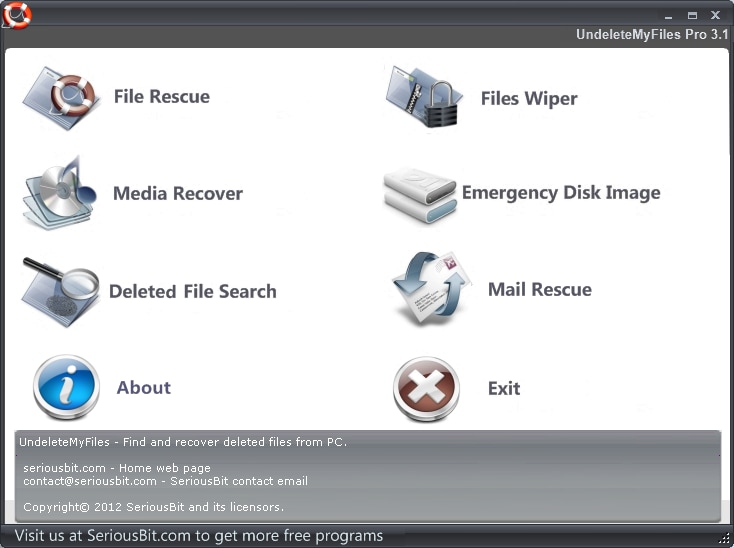
UndeleteMyFiles Pro es un programa gratuito de recuperación de archivos que permite recuperar los archivos perdidos de tus dispositivos con Microsoft Windows 7. Funciona básicamente en discos duros como unidades flash USB, tarjetas SD, etc.
Pros:
- Exclusivamente gratuito.
- Rápido en el proceso de recuperación de archivos.
- Cuenta con la opción de filtro.
- Permite el eliminado permanente de datos.
- Cuenta con la recuperación de los correos electrónicos eliminados.
Contras:
- UndeleteMyFiles Pro no se ha actualizado en años.
- Carece de cierto soporte técnico profesional.
8.PhotoRec
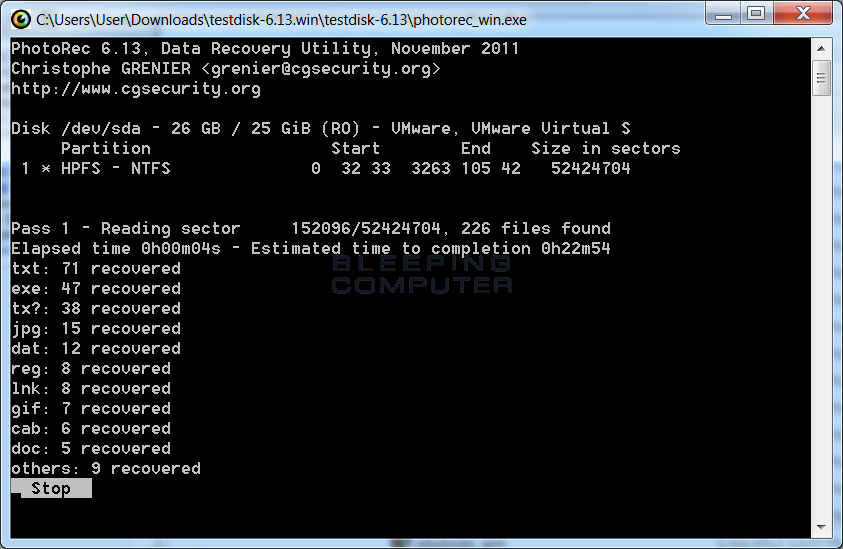
PhotoRec es un programa profesional de recuperación de imágenes y archivos. Este programa no sólo es compatible con Windows 7, sino también con otras versiones del sistema operativo. Con PhotoRec, puedes recuperar fotos perdidas de tarjetas de memoria, y también recuperar archivos perdidos incluyendo videos de DVDs, y discos duros.
Pros:
- Exclusivamente gratuito.
Contras:
- La interfaz no es fácil y sencilla, especialmente para los principiantes.
- La interfaz cuenta con líneas de comando.
9.Recover My Files
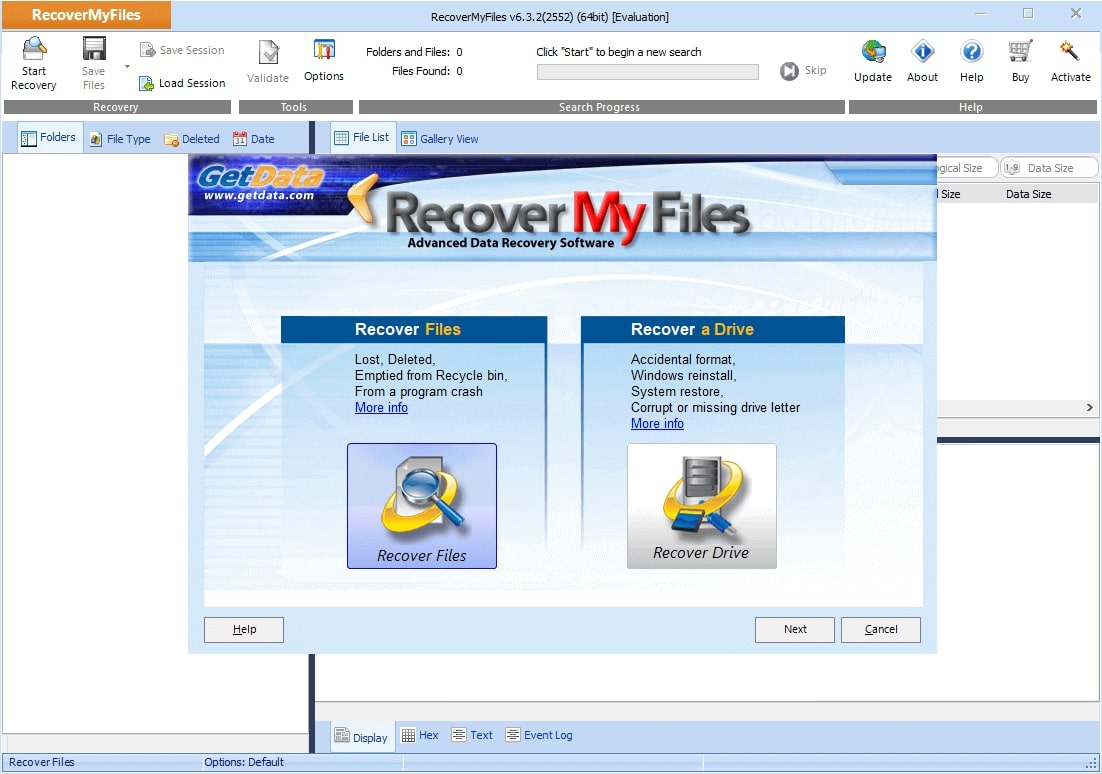
El programa de recuperación de datos Recover My Files permite recuperar tus documentos, archivos, videos, fotos, correos electrónicos y música eliminados de USB, disco duro, tarjetas de cámara D, disquetes, archivos .Zip, etc. Además de Windows 7, el programa Recover My Files también es compatible con las versiones 8 y 10 del sistema operativo.
Pros:
- Soporta una amplia gama de recuperación de archivos.
- Soporta una amplia gama de dispositivos de almacenamiento.
- Incluye la función de filtro de archivos.
- Incluye la función de vista previa de archivos.
Contras:
- El programa Recover My Files no es exclusivamente gratuito.
- La versión gratuita no permite guardar tus archivos perdidos recuperados. En su lugar, sólo permite obtener una vista previa de los archivos. Si deseas guardar, entonces, tendrás que comprar la versión pro del programa.
10.Glary Undelete
Glary Undelete es otra poderosa solución para recuperar archivos, gratuita y fácil de usar, especializada en los sistemas de archivos NTFS y FAT. Este programa es capaz de recuperar archivos de la papelera de reciclaje de tu computadora y del explorador de Windows. Para el explorador de Windows, sólo tienes que pulsar la tecla SHIFT. Glary Undelete funciona perfectamente en Windows 7.
Pros:
- Soporta tanto volúmenes dinámicos como básicos.
- Además, Glary Undelete si es capaz de deshacer el eliminado de archivos en dispositivos extraíbles.
- Es capaz de recuperar archivos que han sido eliminados por bugs, virus, y/o caídas.
- Este programa cuenta con una herramienta de filtrado muy eficaz.
- Soporta la recuperación de archivos comprimidos, fragmentados y encriptados en NTFS.
Contras:
- El sitio web oficial de Glary Undelete no es tan detallado como debería.
- El sistema de soporte técnico no es tan eficiente como debería.
- La sección de preguntas frecuentes no está actualizada y no está bien detallada.
Palabras Finales
Llegados a este punto, elegir el mejor programa de recuperación de datos para Windows 7 ya no debería ser un problema. Sin embargo, para nosotros, nuestra mejor apuesta entre esta lista de los 12 programas gratuitos de recuperación de archivos para Windows 7 es Recoverit Data Recovery.
Después de haber detallado todos los pros y los contras y, las características de todos los programas mencionados en esta guía, estamos seguros de que nuestra elección: Recoverit Data Recovery es la mejor.
Lo mejor de Recoverit Data Recovery es que es muy seguro con un nivel de efectividad inigualable para la recuperación de archivos, ya sean eliminados, perdidos o inaccesibles. Wondershare Recoverit permite recuperar fotos, videos, documentos, música y correos electrónicos de los discos duros de las computadoras, discos duros externos, unidades USB y otros dispositivos de almacenamiento.
Nunca más tendrás que preocuparte por tus datos perdidos, el programa de recuperación de datos Recoverit está aquí para ocuparse del problema por ti.
Soluciones para archivos
- Recuperar documentos
- Borrar y recuperar archivos
- ¿Cómo Eliminar archivos?
- ¿Cómo Recuperar Archivos Eliminados Permanentemente?
- ¿Cómo recuperar archivos gratis?
- ¿Cómo recuperar archivos de Illustrator eliminados?
- Eliminar y recuperar más


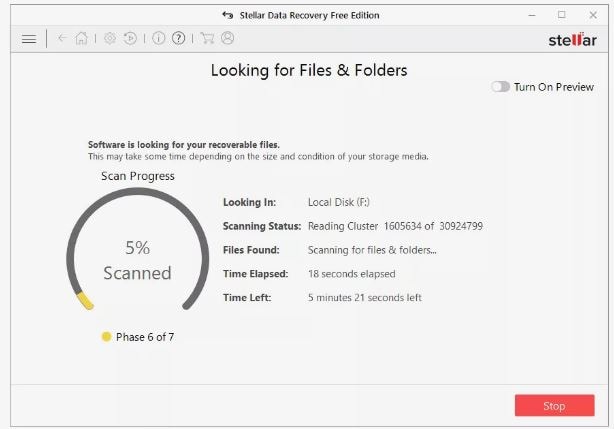
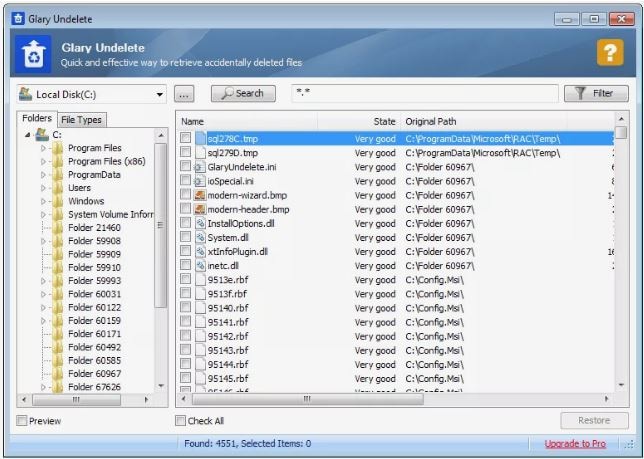



Alfonso Cervera
staff Editor